1 min to read
Power Apps でアプリのちょっとした使い方や入力の方法などのヒントを表示するための3つの方法 #PowerApps
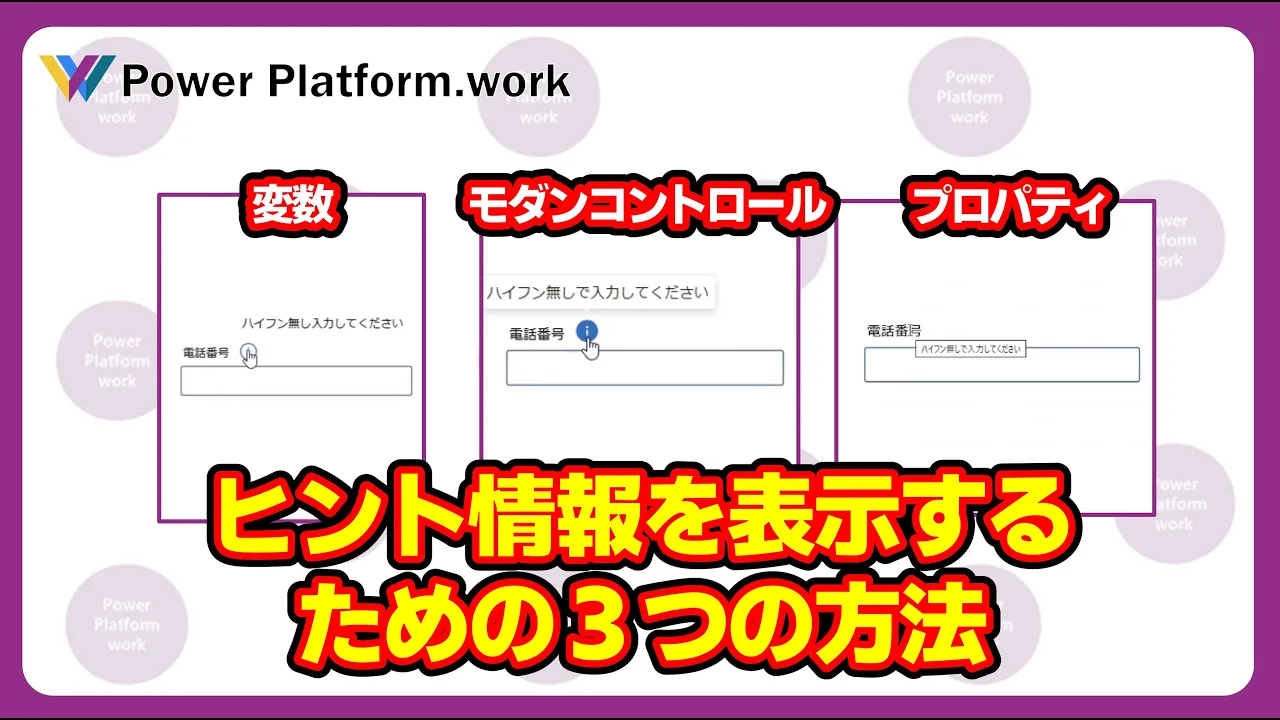
概要
Power Apps でアプリのちょっとした使い方や入力の方法などのヒントを表示するための3つの方法 #PowerApps
動画
Power Appsでアプリの使い方や入力方法のヒントを表示するための3つの方法
Power Appsを使ってアプリの使い方や入力方法のヒントを表示するための3つの方法をご紹介します
1. Visibleプロパティを使った方法
まず、Visibleプロパティを使ってヒント情報の表示非表示を切り替える方法です。この方法では、以下の手順を踏みます。
- ヒント情報を表示するために選択するアイコンをアプリに追加します。
- ヒント情報としてラベルコントロールを追加し、電話番号の入力形式などのヒント情報を記載します。
- アイコンの
OnSelectプロパティで変数を作成し、表示非表示が切り替えられるように設定します。 - 作成した変数をラベルコントロールの
Visibleプロパティに設定して完成です。
この方法のメリットは、ラベル以外の情報もヒントとして表示させることが可能な点です。
2. モダンコントロールの情報ボタンを使った方法
次に、モダンコントロールの情報ボタンコントロールを利用する方法です。この方法では、以下の手順を踏みます。
- 情報ボタンコントロールをアプリに追加します。
Contentプロパティに表示したいヒントテキストを入力します。
この方法のメリットは、コントロールを追加するだけでヒント情報を追加することが可能な点です。ただし、テキストしか表示できません。
3. Tooltipプロパティを使った方法
最後に、各コントロールに存在するTooltipプロパティを利用する方法です。この方法では、以下の手順を踏みます。
Tooltipプロパティに表示したいヒントテキストを入力します。
この方法のメリットは、コントロールを追加せずにヒントを表示させることが可能な点です。
それぞれの方法にメリットがあるので、アプリの使用に合わせてやり方を検討しましょう。

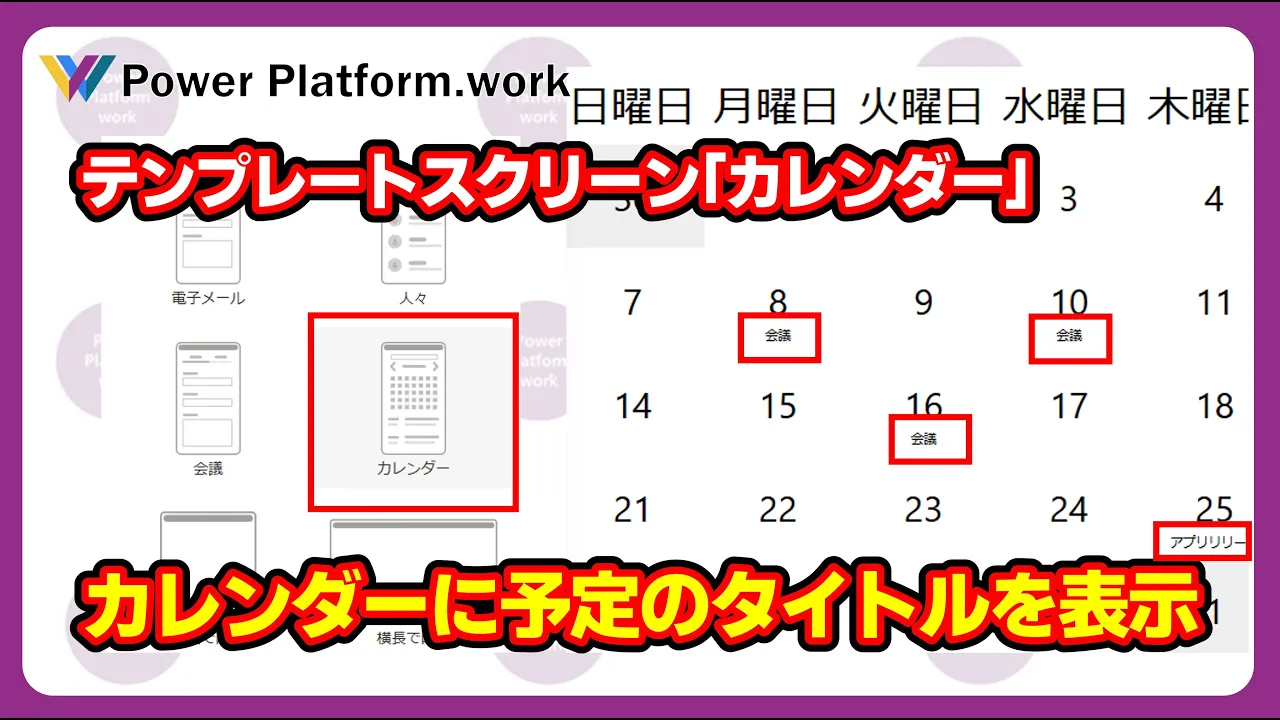

Comments